8 parasta korjausta iMessage-sovelluksille, jotka eivät toimi iPhonessa
Sekalaista / / October 22, 2023
iMessage on hauska tapa pitää yhteyttä läheisiisi. Viestipalvelun avulla voit lähettää valokuvia, videoita, asiakirjoja ja paljon muuta. Viestit-sovellus integroituu erilaisia sovelluksia iMessagelle joten voit jakaa sisältöä avaamatta sovelluksia yksitellen. Tällaisia sovelluksia ovat YouTube, IMDB, Zoom, Google Maps, OneDrive ja paljon muuta.

Jotkut käyttäjät kuitenkin valittavat, etteivät he pysty käyttämään iMessage-sovelluksia keskusteltuaan kontaktiensa kanssa. Jos kohtaat myös joitain ongelmia, tämä viesti jakaa parhaat tavat korjata iMessage-sovellukset, jotka eivät toimi iPhonessa. Nämä ratkaisut pätevät myös, jos et voi lähettää tai pelata iMessage-pelejä.
1. Tarkista, onko iMessage-sovellus käytössä
Jos iMessage-sovelluksesi tai -pelisi eivät näy, sinun on ensin tarkistettava, onko sovellus otettu käyttöön Viestit-sovelluksessa. Näin
Vaihe 1: Avaa iPhonen Asetukset-sovellus ja valitse Viestit.


Vaihe 2: Napauta iMessage Apps.

Vaihe 3: Tarkista, onko haluamasi sovelluksen vaihtokytkin käytössä.

Vaihe 4: Sulje Asetukset ja avaa Viestit-sovellus tarkistaaksesi, onko ongelma ratkaistu.

2. Ota MMS-viestit käyttöön
Koska haluat jakaa jonkinlaista mediaa iMessage-sovelluksella, sinun on otettava MMS-viestit käyttöön iPhonessasi. Näin voit tarkistaa saman.
Vaihe 1: Avaa Asetukset-sovellus, vieritä alas ja napauta Viestit.


Vaihe 2: Ota ominaisuus käyttöön napauttamalla MMS-viestintä-kohdan vieressä olevaa kytkintä.

Vaihe 3: Sulje Asetukset ja avaa Viestit-sovellus tarkistaaksesi, onko ongelma ratkaistu.

3. Kirjaudu uudelleen sovellukseen erikseen
Jos ongelma jatkuu, voit tarkistaa, oletko kirjautunut sisään erikseen iPhonesi sovelluksesta. Olet ehkä kirjautunut ulos sovelluksesta, koska olet ollut passiivinen. Kun kirjaudut uudelleen sisään, avaa Viestit-sovellus ja tarkista, onko ongelma ratkaistu.
4. Vaihda mobiilidatasta Wi-Fi-verkkoon
Jotkut sovellukset saattavat vaatia vahvemman Internet-yhteyden sisällön jakamiseen iMessagen kautta. Jos luotat mobiilidataan, et ehkä saa hyviä nopeuksia nykyisessä sijainnissasi. Siksi suosittelemme siirtymistä mobiilidatasta Wi-Fi-verkkoon. Yhdistäminen 5 GHz: n taajuuskaistalle olisi paras tapa varmistaa parhaat yhteysnopeudet.
5. Poista Low Data Mode käytöstä Wi-Fissä
Low Data Mode for Wi-Fi iPhonessa auttaa, kun Internet-liittymässäsi on datarajoituksia. Mutta jos iMessage-sovellukset ja -pelit eivät toimi, suosittelemme tämän ominaisuuden poistamista käytöstä iPhonessasi. Tämän tekeminen saattaa ratkaista ongelman.
Vaihe 1: Avaa Asetukset-sovellus ja napauta Wi-Fi.


Vaihe 2: Napauta yhdistetyn Wi-Fi-verkkosi nimen vieressä olevaa Info-kuvaketta.

Vaihe 3: Vieritä alas ja napauta Low Data Mode poistaaksesi ominaisuuden käytöstä.

Vaihe 4: Sulje Asetukset ja avaa Viestit-sovellus tarkistaaksesi, onko ongelma ratkaistu.

6. Pakota lopettamaan ja käynnistämään uudelleen Viestit-sovellus
Yksinkertainen pakollinen lopetus ja uudelleenkäynnistys on yksinkertainen mutta tehokas ratkaisu monien sovelluksen sisäisten ongelmien korjaamiseen. Tämän tekeminen antaa Viestit-sovellukselle uuden alun iPhonessasi.
Vaihe 1: Pyyhkäise aloitusnäytössä ylös ja pidä painettuna paljastaaksesi taustasovellusikkunat.
Vaihe 2: Pyyhkäise oikealle etsiäksesi Viestit-sovelluksen ja pyyhkäise ylös poistaaksesi sen.

Vaihe 3: Käynnistä Messages uudelleen ja tarkista, onko ongelma ratkaistu.

7. Aktivoi iMessage uudelleen
Otat iMessagen uudelleen käyttöön iPhonessasi, jos mikään ratkaisuista ei ole toistaiseksi toiminut sinulle. Tämä lataa kaikki viestisi iPhonellesi ja palauttaa kaikki ominaisuudet.
Vaihe 1: Avaa Asetukset-sovellus ja valitse Viestit.

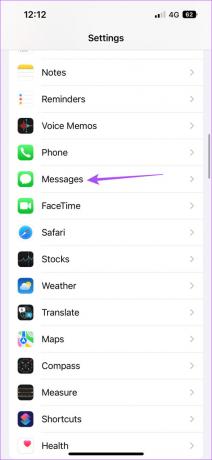
Vaihe 2: Napauta iMessage poistaaksesi sen käytöstä. Odota jonkin aikaa ja ota sitten iMessage uudelleen käyttöön.

Vaihe 3: Käynnistä Viestit-sovellus uudelleen ja tarkista, onko ongelma ratkaistu.

8. Päivitä iOS
Viimeinen suosittelemamme ratkaisu on päivittää iOS, jos olet viivästynyt uusimpien päivitysten asentamisessa. Nykyisessä versiossa saattaa olla jokin häiriö, joka aiheuttaa tämän ongelman iMessage-sovelluksissa.
Vaihe 1: Avaa Asetukset-sovellus ja valitse Yleiset.


Vaihe 2: Napauta Ohjelmiston päivitys ja asenna päivitys, jos sellainen on saatavilla.

Vaihe 3: Kun päivitys on asennettu, tarkista, onko ongelma ratkaistu.

Käytä iMessage Appsia
Nämä ratkaisut auttavat korjaamaan ongelman, joka johtuu siitä, että iMessage-sovellukset ja -pelit eivät toimi iPhonessasi. Voit myös lukea julkaisumme jos viestireaktiot eivät toimi iPhonesi iMessagessa.
Päivitetty viimeksi 31. elokuuta 2023
Yllä oleva artikkeli saattaa sisältää kumppanilinkkejä, jotka auttavat tukemaan Guiding Techiä. Se ei kuitenkaan vaikuta toimitukselliseen eheyteemme. Sisältö pysyy puolueettomana ja autenttisena.

Kirjoittanut
Paurush seurustelee iOS: n ja Macin ympärillä samalla kun hän kohtaa läheisesti Androidin ja Windowsin. Ennen kuin hänestä tuli kirjailija, hän tuotti videoita sellaisille brändeille kuin Mr. Phone ja Digit ja työskenteli hetken tekstikirjoittajana. Vapaa-ajallaan hän tyydyttää uteliaisuutensa suoratoistoalustoista ja laitteista, kuten Apple TV ja Google TV. Viikonloppuisin hän on kokopäiväinen cinephile, joka yrittää pienentää loputonta katselulistaansa ja jatkaa sitä usein pidempään.



